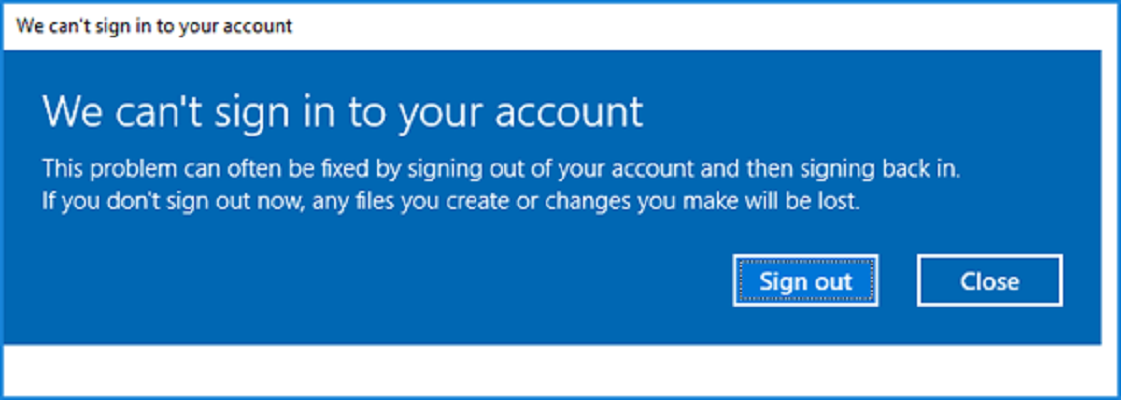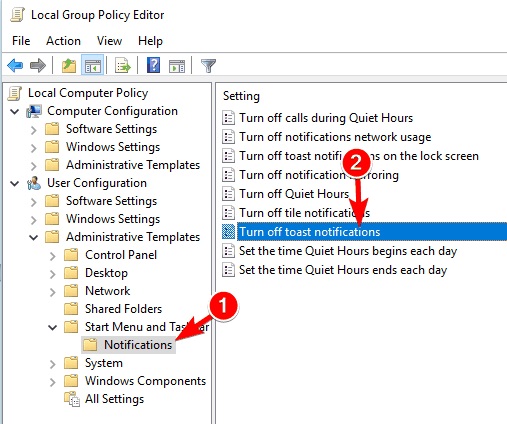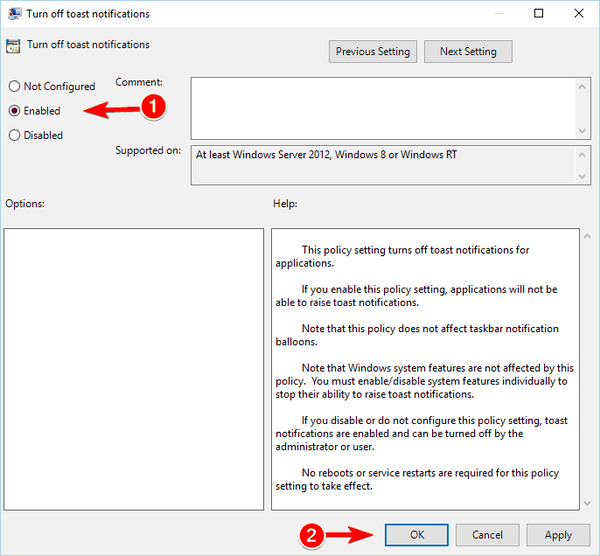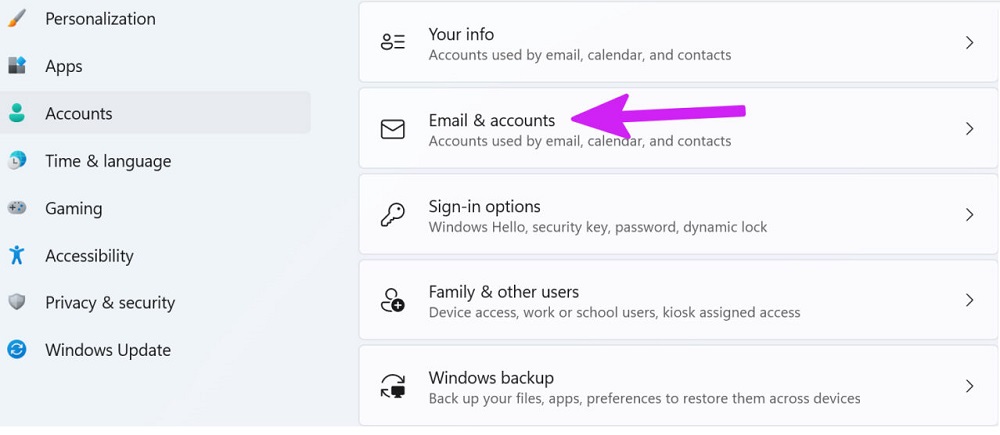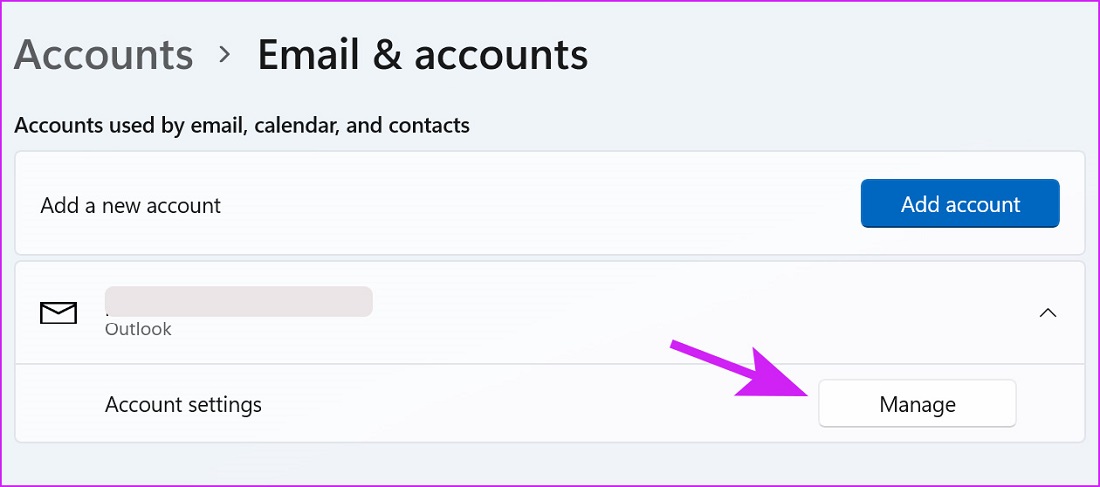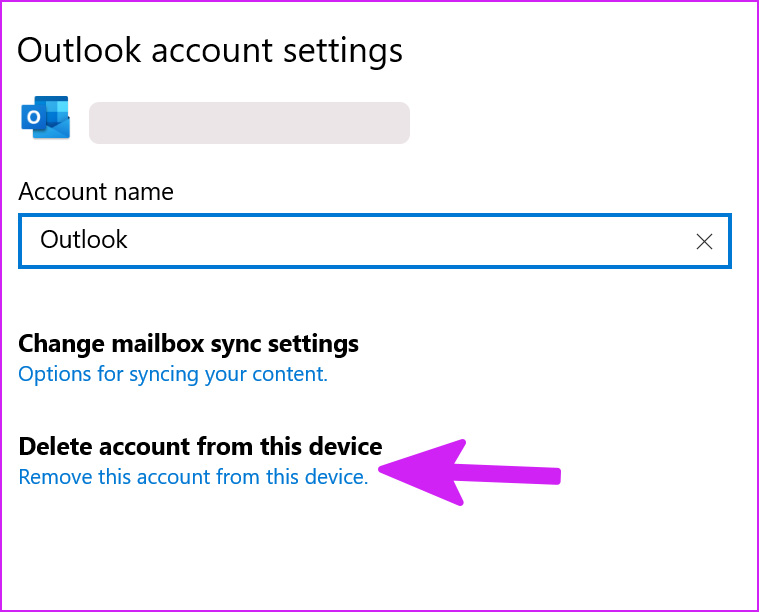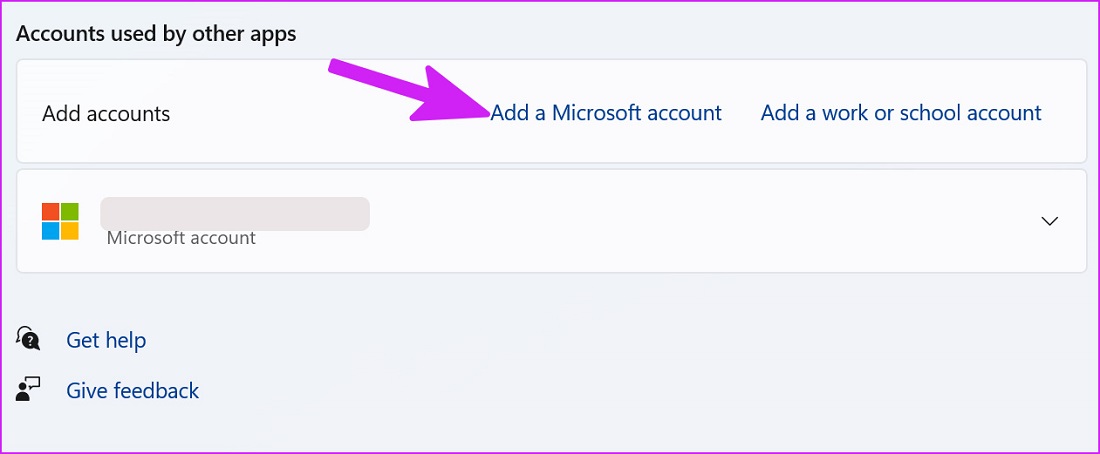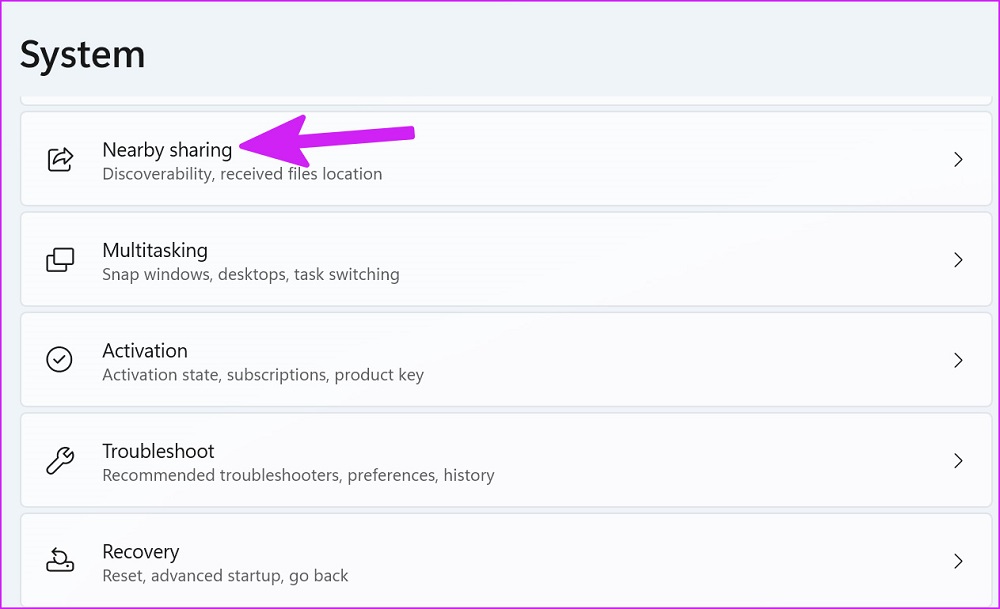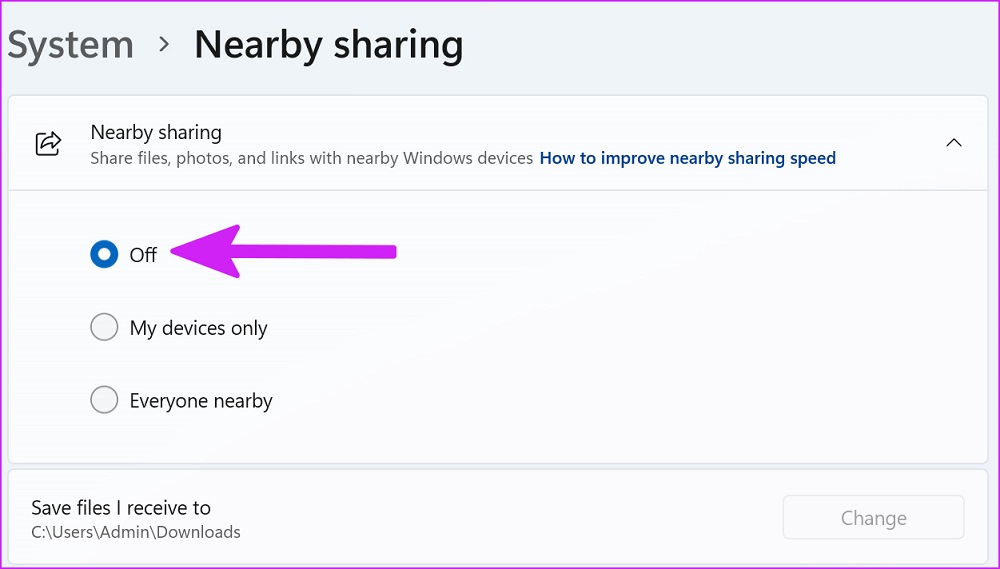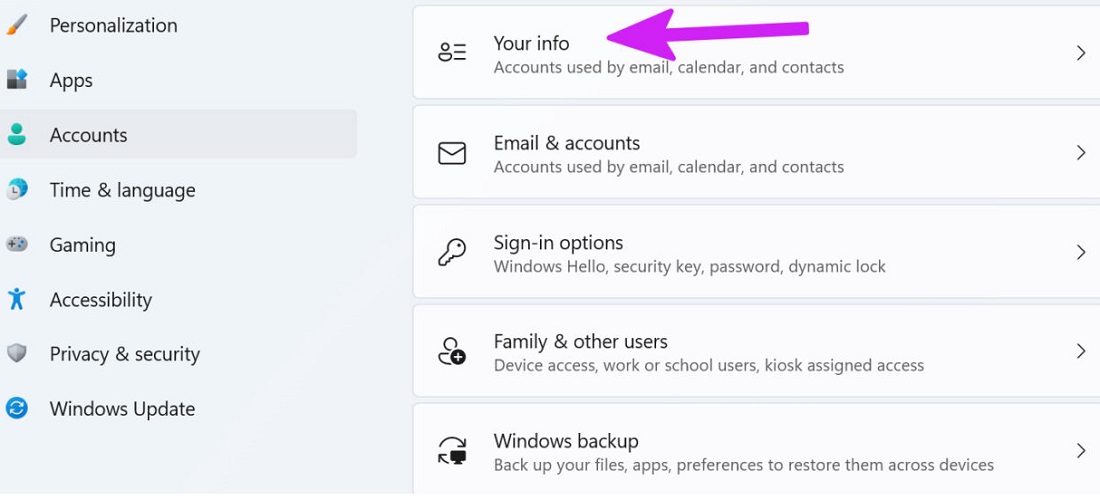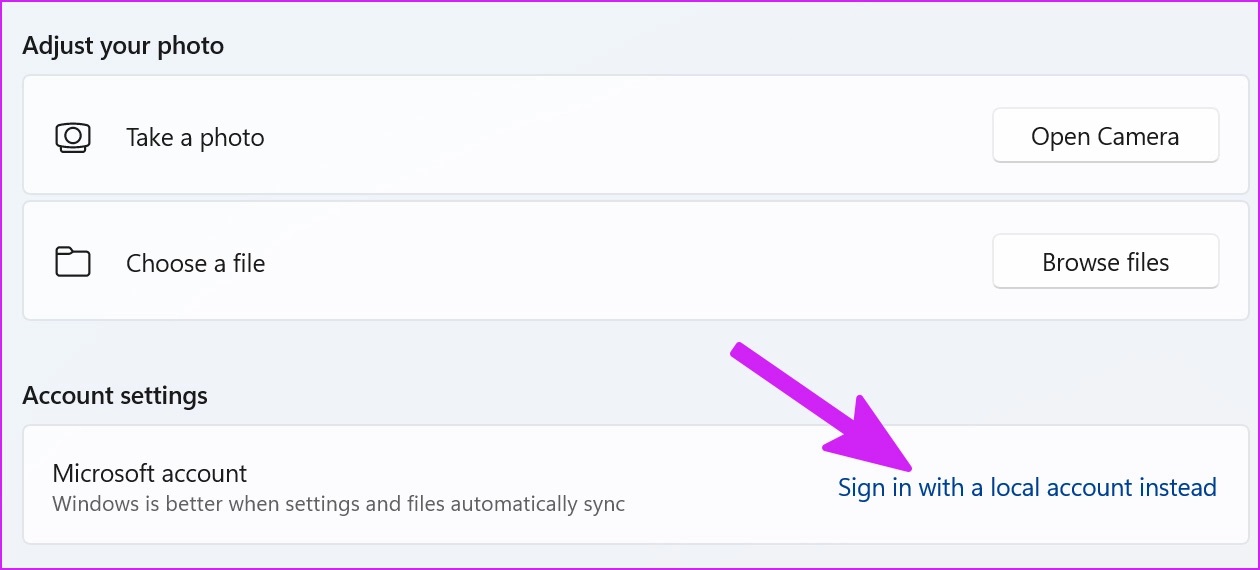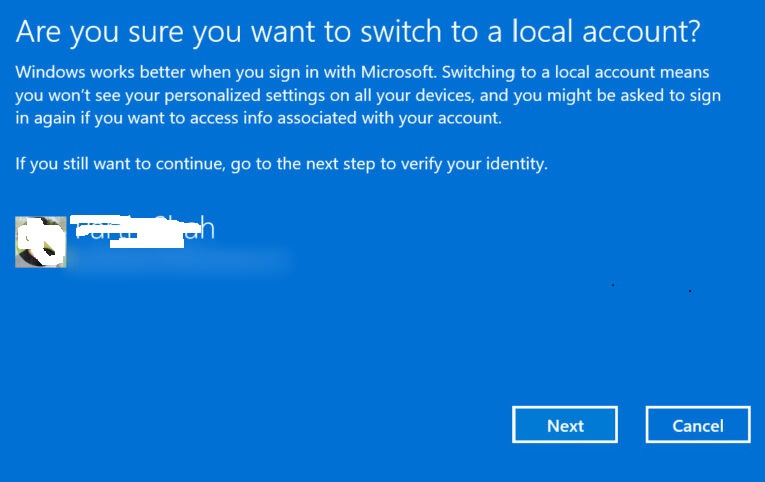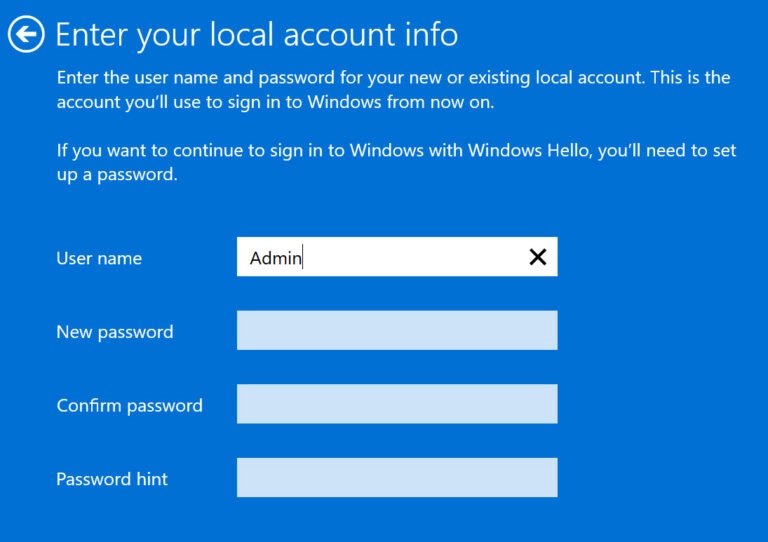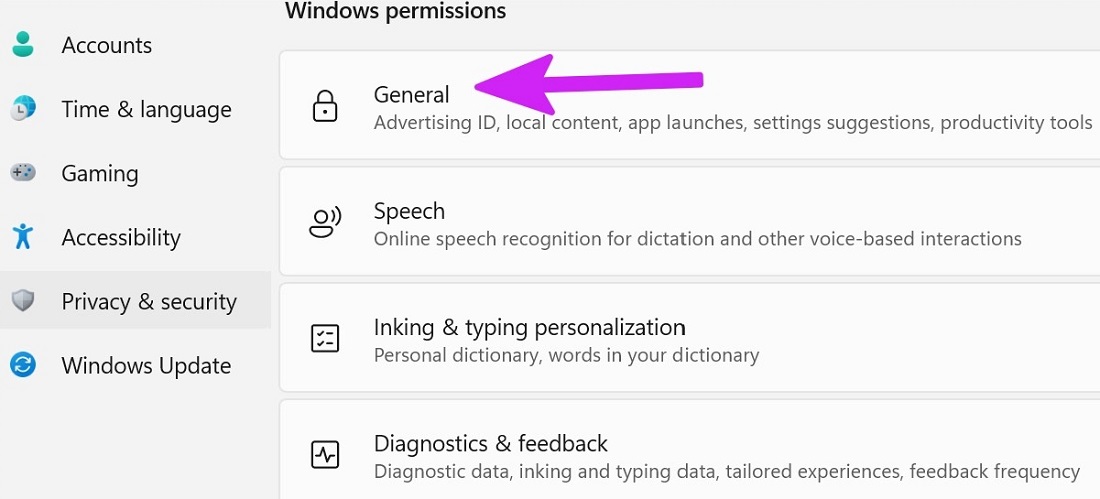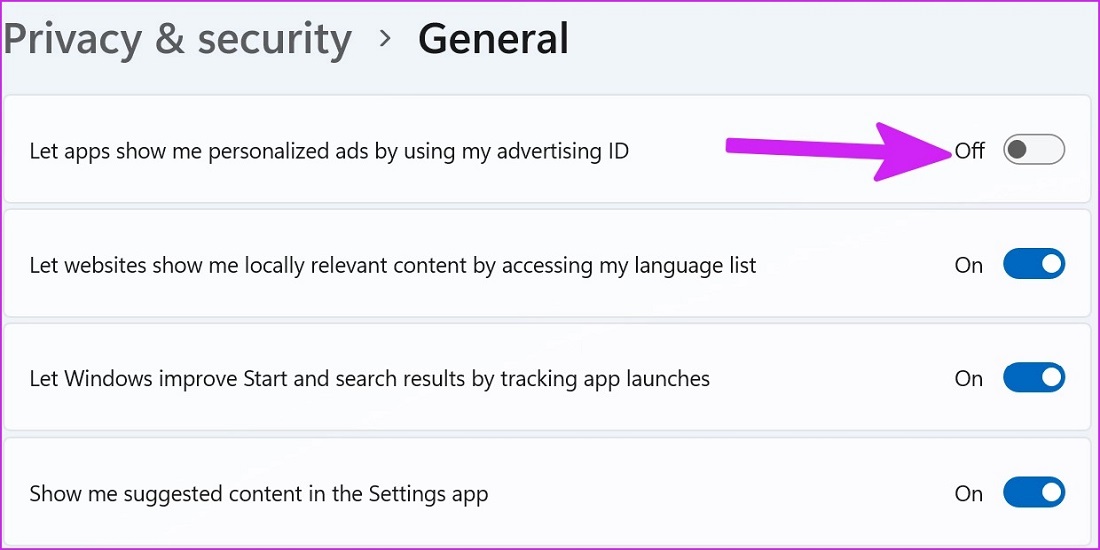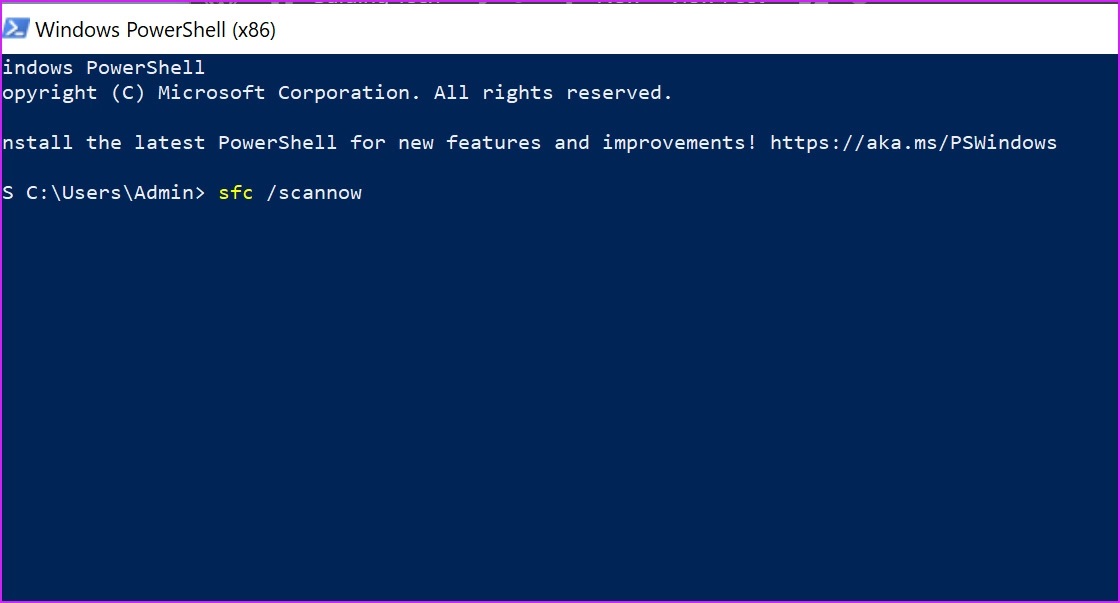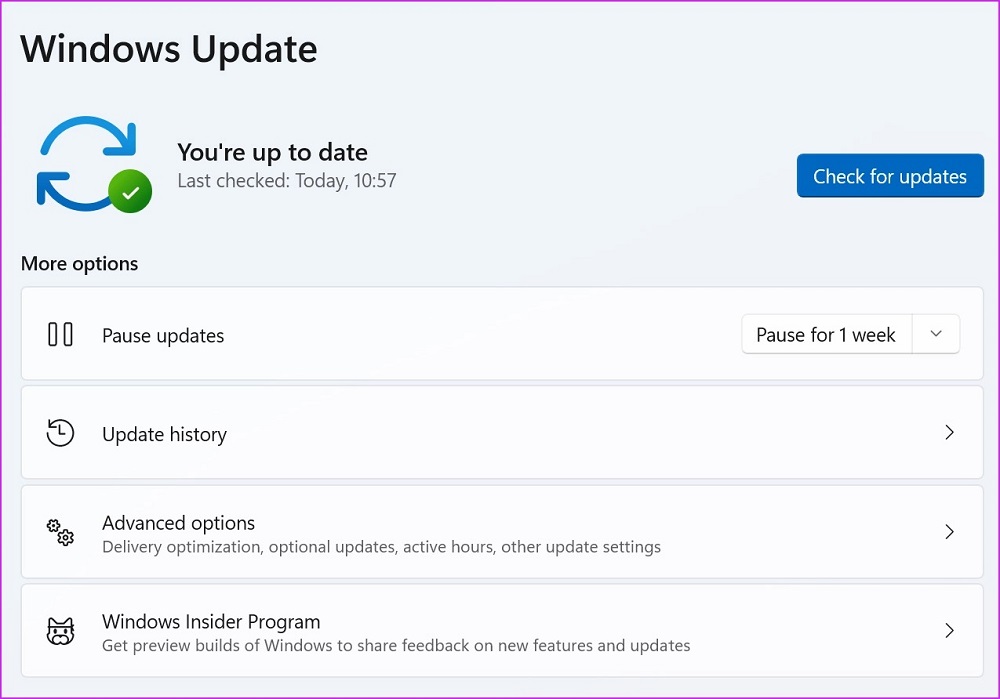حل مشکل ارور We Need to Fix Your Account ویندوز 11 بسیار آسان است. اگر شما هم با این خطا در ویندوز 11 روبرو شدهاید میتوانید از راهکارهایی که در ادامه آمده است برای رفع آن استفاده کنید.
ویندوز 11 که توسط شرکت مایکروسافت توسعه یافته و عرضه شده، گاها دچار مشکلاتی میشود و به کاربران خطاهایی را نشان میدهد. یکی از این خطاها We Need to Fix Your Account است. این ارور زمانی رخ میدهد که قصد دارید به کامیپوتر ویندوزی خود لاگین کنید و وارد حساب کاربری خود شوید.
هنگام کار، پیام we need to fix your account در ویندوز میتواند حواس شما را پرت کند و شما را مجبور به احراز هویت حساب مایکروسافت کند. در چنین شرایطی لازم است موضوع پیگیری و مشکل حل شود.
در واقع مایکروسافت قصد دارد حساب شما را برای همگام سازی مجدد این سرویسها در کامپیوتر تأیید کند.
بیشتر بخوانید:
حل مشکل ارور We Need to Fix Your Account ویندوز 11
ویندوز دارای برنامههای One Drive ،Skype ،Office 365 و Edge است. مایکروسافت حساب شما را با آنها همگامسازی میکند تا این سرویسها به راحتی در پسزمینه اجرا شوند. هنگامی که کمپانی نتواند حساب کاربری را تأیید کند، پیام we need to fix your account را نشان میدهد.
تکراتو در ادامه به بررسی این ارور پرداخته و راهکارهایی نیز برای رفع آن ارائه کرده است. اگر شما هم با این ارور در کامپیوتر خود مواجه شدهاید میتوانید از طریق روشهای زیر نسبت به رفع مشکل خود اقدام کنید.
روشهایی برای حل ارور We Need to Fix Your Account
استفاده از Microsoft Accounts troubleshooter
برای حل مشکل ارور We Need to Fix Your Account ویندوز 11 باید Microsoft Accounts troubleshooter را باز کنید و ابزار را اجرا کنید. روی Apply repairs automatically بزنید. سپس روی Next کلیک کنید. حال اکانت شما چک میشود و در صورت امکان مشکل آن حل میشود.
استفاده از Group Policy Editor
در این حالت در ابتدا دکمه Win+R را فشار دهید. gpedit.msc را وارد کنید و روی OK بزنید.
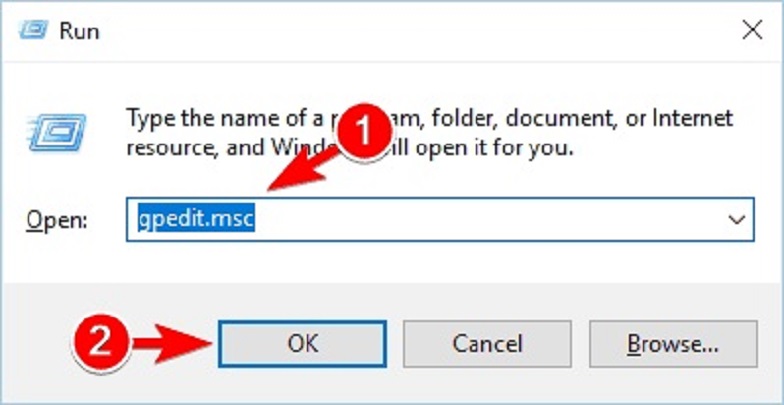
در ادامه از سمت چپ به User Configuration > Administrative Templates > Start Menu and Taskbar > Notifications بروید و روی Turn off toast notifications بزنید.
Enabled را انتخاب کنید. سپس روی apply و OK بزنید.
حال Group Policy Editor را ببندید.
البته لازم به ذکر است که با انجام این عملیات مشکل ویندوز 11 حل نخواهد شد، بلکه صرفا اعلان حذف میشود و دیگر آن را مشاهده نخواهید کرد.
چک کردن رمز
برنامهای را که موجب بروز مشکل میشود، باز کنید. سپس روی Fix account در بالای نوار اعلان برنامه بزنید. اگر رمز اشتباه است، پیامی مبنی بر آپدیت رمز دریافت خواهید کرد و به شما اجازه میدهد رمز جدید را وارد کنید. در ادامه روی Done بزنید.
بیشتر بخوانید:
- آموزش حل مشکل زیرنویس فارسی در اندروید در VLC و Mx Player و KMPlayer
- بهترین لپ تاپ های 2022 ؛ قیمت، مشخصات فنی و راهنمای خرید
حذف و اضافه اکانت مایکروسافت
این ترفند میتواند برای حل ارور We Need to Fix Your Account کارساز باشد. احراز هویت حساب در برنامه Mail در ویندوز رخ داده است. میتوانید حساب مایکروسافت را حذف کرده و دوباره از منوی تنظیمات اضافه کنید.
اول کلیدهای Windows + I را فشار دهید تا منوی تنظیمات باز شود.
دوم روی Accounts در ستون سمت چپ کلیک کنید و Email & accounts را از قسمت سمت راست انتخاب کنید.
در ادامه قسمت email account و Manage را انتخاب کنید.
در این بخش نیز Remove this account from this device را انتخاب نموده و روی Save در پایین کلیک کنید.
حال به منوی Email & accounts برگردید و Add account را انتخاب کنید.
در این بخش Outlook.com را انتخاب کنید و جزئیات ورود خود را اضافه کنید.
بیشتر بخوانید:
خاموش کردن قابلیت NEARBY SHARING
اشتراک گذاری Nearby به شما امکان میدهد تا فایلها، عکسها و پیوندها را با دستگاههای ویندوز مجاور به اشتراک بگذارید. ممکن است سیستمعامل در نهایت درخواست احراز هویت حساب کند تا اشتراکگذاری در نزدیکی به راحتی اجرا شود. اگر دستگاههای ویندوز دیگری در مجاور خود ندارید، میتوانید این ویژگی را خاموش کنید.
در ابتدا با استفاده از کلیدهای Windows + I تنظیمات ویندوز را اجرا کنید.
در ادامه روی System در ستون سمت چپ کلیک کنید و Nearby sharing را از پنجره سمت راست انتخاب کنید.
در ابن بخش Off را انتخاب کرده و Settings را ببندید.
ورود از طریق یک حساب لوکال
وقتی با یک حساب محلی در ویندوز وارد میشوید، سیستم عامل همگامسازی همه سرویسهای مایکروسافت را در رایانه متوقف میکند. شما اساساً در اینجا با یک حساب آفلاین وارد سیستم میشوید.
در ابتدا تنظیمات ویندوز را باز کنید و به منوی Accounts بروید. منوی Your info را انتخاب کنید.
در این مرحله از تنظیمات حساب، Sign in with a local account instead را انتخاب کنید.
در این بخش باید از منوی پاپ آپ گزینه Next را بزنید.
از منوی زیر نام کاربری، رمز عبور، تایید رمز عبور و راهنمایی رمز عبور را اضافه کنید.
هنگامی که یک حساب محلی ایجاد کردید، میتوانید روی دکمه Windows در نوار وظیفه کلیک کنید و دکمه پاور را برای راهاندازی مجدد رایانه انتخاب کنید. با یک حساب محلی وارد شوید و دیگر پیام we need to fix your account را نخواهید دید.
بیشتر بخوانید:
- بهترین برنامه های دانلود از اینستاگرام ؛ اپلیکیشن های دانلود استوری و پست
- استاپ موشن چیست و نحوه ساخت Stop Motion چگونه است؟
بهینه کردن تنظیمات حریم خصوصی
میتوانید برنامههای ویندوز را از نمایش تبلیغات شخصیشده غیرفعال کنید تا مدام از شما درخواست شناسه تبلیغاتی نکنند.
برای این منظور در ابتدا تنظیمات ویندوز را اجرا کنید و به منوی Privacy & Security بروید.
در این مرحله به قسمت General بروید و Let apps show me personalized ads by using my advertising ID را غیرفعال کنید.
ریست کردن کامپیوتر
یکی از کارهای دیگری که برای حل مشکل ارور We Need to Fix Your Account ویندوز 11 میتوان انجام داد، ریست کردن کامپیوتر است.
میتوانید رایانه را ریست کنید و انتخاب کنید که همه دادهها در طول فرآیند حفظ شوند. به این ترتیب، میتوانید تمام فایلهای خود را نگه دارید و پیام we need to fix your accoun را عیبیابی کنید.
در ابتدا کلیدهای Windows+I را فشار دهید تا تنظیمات ویندوز باز شود، از ستون سمت چپ System را انتخاب کنید و از پنجره سمت راست Recovery را انتخاب کنید.
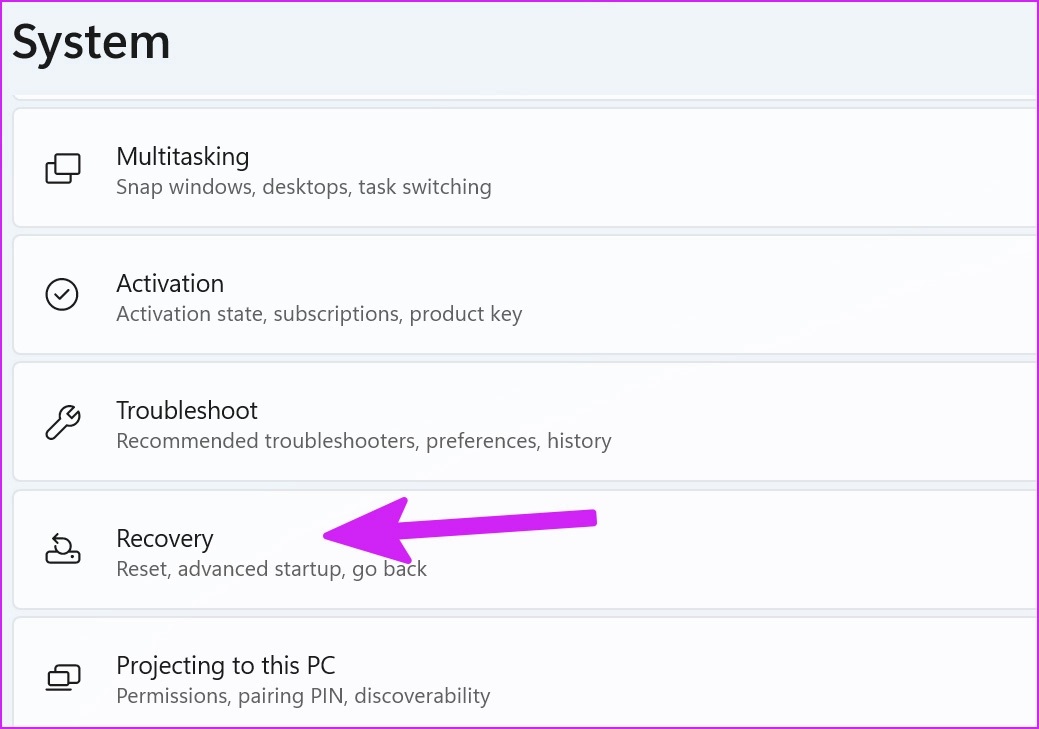
در ادامه روی دکمه Reset PC در زیر منوی Recovery options کلیک کنید.
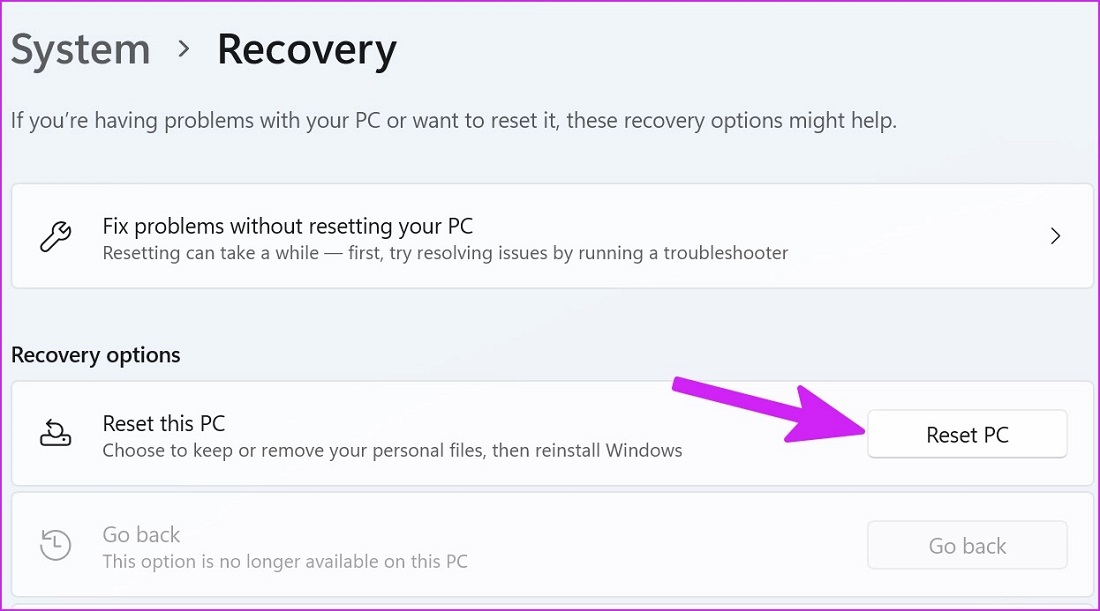
در این بخش گزینه Keep my files را انتخاب کنید خواهید دید که ویندوز شروع به تنظیم مجدد رایانه میکند.
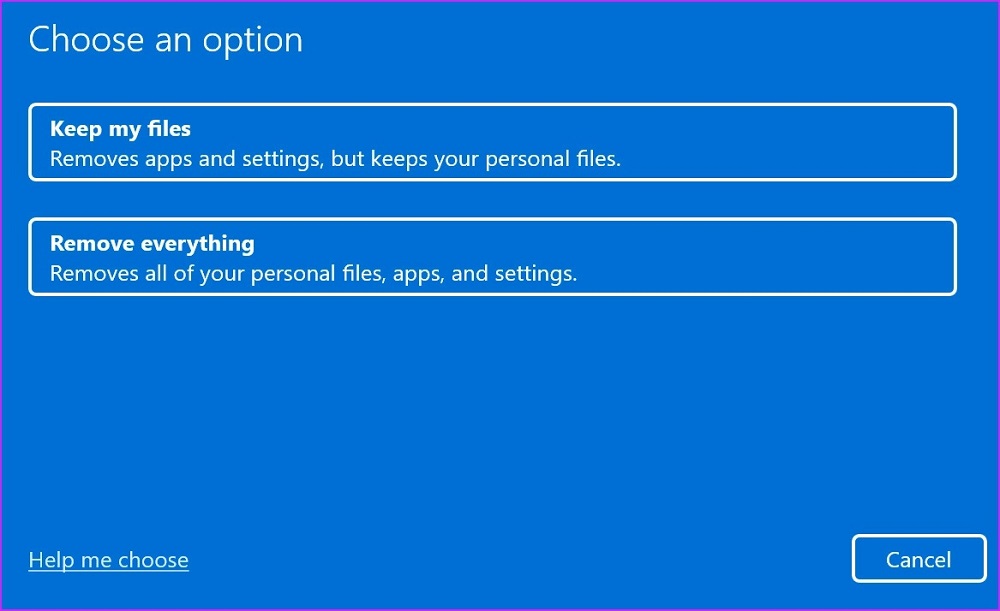
هنگامی که ویندوز 11 همه چیز را ریست میکند، با درخواست «ما باید حساب شما را تعمیر کنیم» رو به رو نخواهید شد و این پیام دوباره شما را آزار نمیدهد.
بیشتر بخوانید:
حذف خرابی فایل سیستم
اگر بهطور تصادفی فایلها و پوشههای برنامهها را از رایانهی خود حذف کنید، اتصالات خراب برنامه ممکن است با خدمات OneDrive ،Skype یا Office 365 تداخل داشته باشد. در این صورت، شما همچنان پیام «ما باید حساب شما را تعمیر کنیم» مواجه خواهید شد. پس بهتر است از منوی Windows PowerShell استفاده کنید و فایلهای خراب را از رایانه حذف کنید.
برای این منظور در ابتدا کلید Windows را فشار دهید و PowerShell را جستجو کنید. Enter را بزنید و برنامه را باز کنید. در این بخش sfc /scannow را تایپ کرده و Enter را بزنید.
این دستور اسکن سیستم را روی رایانه شما اجرا میکند تا فایلهای جعلی را حذف کند.
به روز رسانی ویندوز 11
اگر از نسخه قدیمی ویندوز 11 استفاده میکنید ممکن است چنین خطاهایی دریافت کنید. پس بهتر است برای حل مشکل ارور We Need to Fix Your Account ویندوز 11 به فکر بروزرسانی ویندوز 11 باشید.
برای این منظور به تنظیمات ویندوز بروید و Windows Update را انتخاب کنید. جدیدترین بروزرسانی موجود را نصب کنید و کامپیوتر خود را مجددا راهاندازی کنید.
احراز هویت حساب در ویندوز
یکی دیگر از کارهایی که باید برای حل این ارور انجام دهید، فعال کردن احراز هویت دو مرحلهای است. هنگامی که مایکروسافت متوجه میشود که شخص دیگری سعی میکند از یک مکان یا دستگاه ناشناخته به حساب مایکروسافت شما دسترسی پیدا کند، سعی میکند حساب شما را در دستگاه اصلی تأیید کند. وقتی FA2 را فعال کرده باشید، با چنین مشکلی مواجه نخواهید شد.
غیر فعال کردن درخواست رمز جدید
گفتیم که مایکروسافت برای بالا بردن امنیت اکانتها از شما میخواهد تا هر ۷۲ روز رمز اکانت خود را تغییر دهید. البته انجام این کار اختیاری است و شما میتوانید این قابلیت را غیرفعال کنید. برای غیرفعال کردن میتوانید به روش زیر اقدام کنید.
از طریق Taskbar وارد بخش Computer Management شوید. سپس روی Local users and groups دو بار کلیک کنید. بخش Users را باز کنید. اکانت مورد نظر را انتخاب کنید و Password never expires را فعال کنید. در نهایت روی OK بزنید.
با استفاده از این روش درخواست رمز برای سیستم شما غیرفعال خواهد شد.
جمعبندی
در این مطلب به بررسی نحوه حل مشکل ارور We Need to Fix Your Account ویندوز 11 پرداختیم؛ مشکلی که برای بسیاری از کاربران ویندوز 11 تا امروز اتفاق افتاده است. همانطور که گفتیم مایکروسافت برای بالا بردن امنیت اکانتها از کاربران میخواهد تا هر ۷۲ روز رمز اکانت خود را تغییر دهند و این ارور یک هشدار است تا کاربران به امینت سیستم خود اهمیت دهند. در این مطلب راهکارهایی ارائه شد که شما میتوانید از طریق این روشها نسبت به رفع این خطا اقدام کنید.
سوالات متداول
علت ارور We Need to Fix Your Account چیست؟
این ارور که بیشتر کاربران ویندوز 11 با آن رو به رو هستند در واقع یک ارور امنیتی است و مایکروسافت از این طریق به کاربران خود هشدار میدهد. مایکروسافت از طریق این ارور از کاربران خود میخواهد تا با بروزرسانی و تغییر رمز خود به صورت دورهای امنیت سیستم خود را بالا برده و از هر مشکلی در امان باشند. از نظر مایکروسافت، این رمز باید هر 72 روز یکبار تغییر کند. با در نظر گرفتن این مورد این پیغام خطا برای شما نشان داده نخواهد شد و حل مشکل ارور We Need to Fix Your Account ویندوز 11 امکان پذیر است.
بیشتر بخوانید:
نظر شما در مورد حل مشکل ارور We Need to Fix Your Account ویندوز 11 چیست؟ لطفا نظرات خود را در بخش کامنت با تکراتو و سایر کاربران در میان بگذارید.


![حل مشکل ارور We Need to Fix Your Account ویندوز 11 [آموزش تصویری]](https://techrato.com/wp-content/uploads/2022/09/1658301453_17_windows-11-on-laptop-background.jpg)
![حل مشکل ارور We Need to Fix Your Account ویندوز 11 [آموزش تصویری]](https://techrato.com/wp-content/uploads/2022/09/Microsoft-Account-1200x900-1.webp)